この記事は、Adobe Acrobat オンラインツールのプロモーションを含みます。
こんにちはオガワ(@misc_log)です。
今日はちょっとテイストを変え、ガジェットレビューではなく、兼業ガジェット系ブロガー / YouTuberとしての裏側的な話をしたいと思います。
僕は、会社役員 / ガジェットブロガー / YouTuberとしてさまざまな活動をしており、会議、記事、動画・・などなど、アウトプットをする機会が多めです。
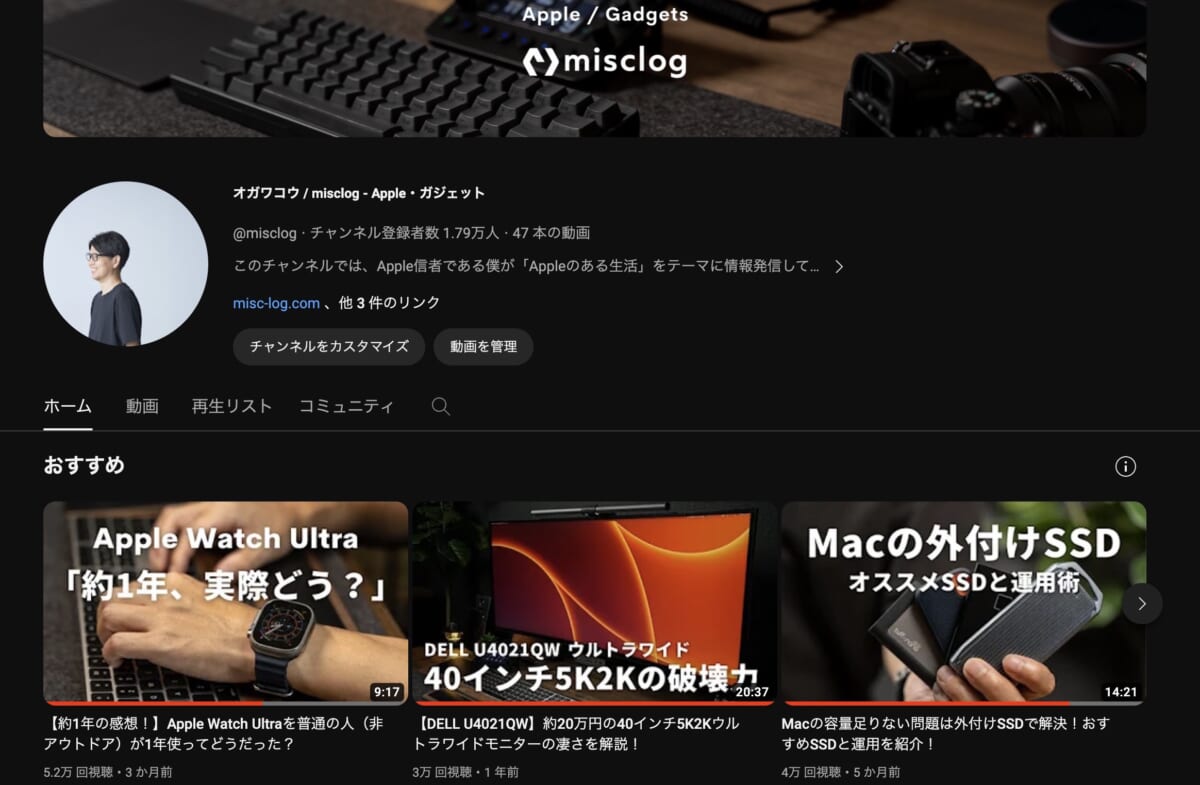
自分が今まで出してきた全てのコンテンツや全ての仕事が濃密で深いアウトプット・・・とは言いませんが、できる限り薄っぺらい内容にはしたくないという思いで取り組んでいます。
ま、そのあたりはみんなそうですよね?誰でも何らかのアウトプットは常に求められているでしょうし、できる限り成果につなげたいと思っているはずです。
「良いアウトプットは良いインプットから」とはよく言ったもので、何もないところから何かが生まれることはまずありません。説得力あるアウトプットには良質なインプットが必要・・・なんてことは、YouTubeで簡単に自己啓発コンテンツが浴びられるようになった現代においては、周知の事実であることと思います。
とはいえ、とはいえですよ、そう簡単に何でもかんでも吸収できれば苦労しないじゃないですか?
一発逆転できそうなありもしないネタを求め情報収集に励み、無数に開かれたブラウザのタブと真っ白な原稿を横目に今日もYouTubeがはかどる・・・。まさに僕がそうでした。
・・・ChatGPTを使えばそんな状況を変えられるかもしれません。
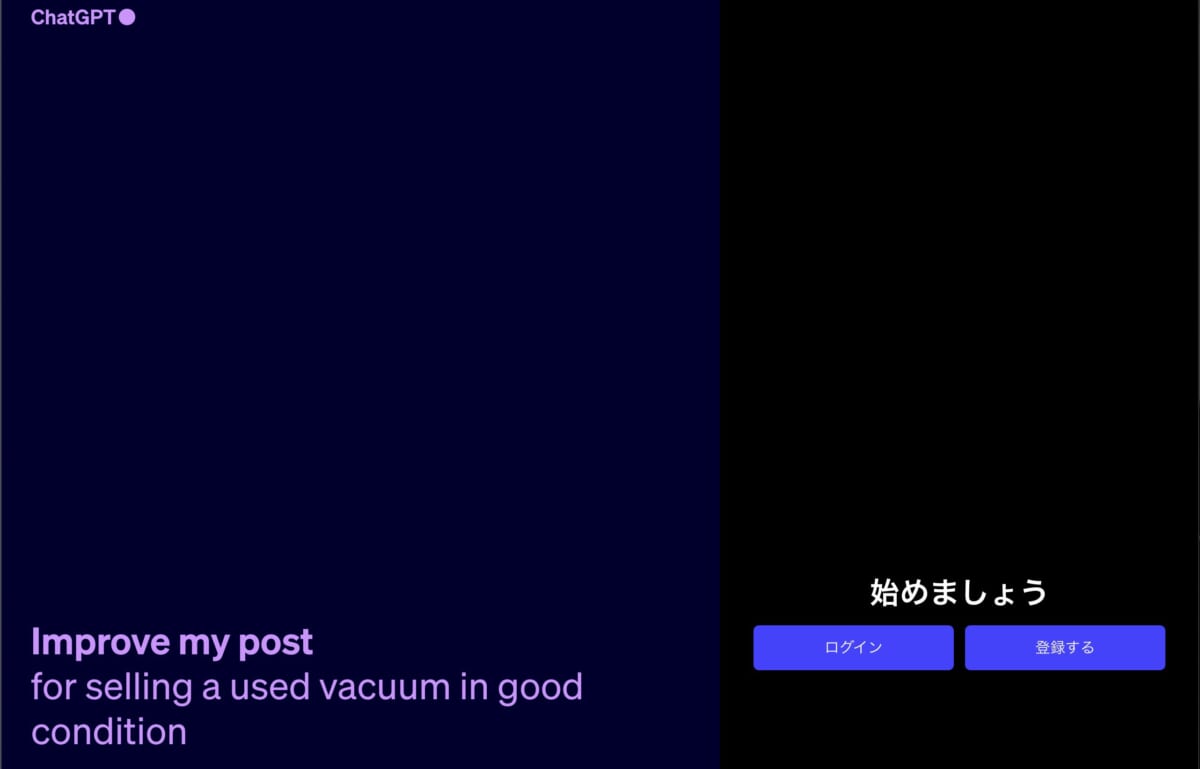
ChatGPTによって得られる情報の範囲やスピードが大きく変わり、その結果、厚みのあるアウトプットにつなげやすくなります。
というわけで、この記事ではChatGPTを使った情報収集の方法を紹介したいと思います。
僕はさまざまなことにChatGPTを使っているのですが、その中からインプット寄りな使い方を紹介します。ビジネスパーソン、ブロガー、YouTuber・・・などなど、日々インプットとアウトプットのサイクルを回し続けている人にお届けしたい内容です。
GPT初心者に向けた内容になっていますので、あまり慣れていないんだけど・・という方にも安心してご覧いただけると思います。ぜひ最後までご覧ください!
※ChatGPTは有料版を想定しています
ChatGPTを使ったインプットテクニック
さて今日は、ChatGPTを使ったインプットテクニックを2つ紹介します。
まず覚えておいて欲しいのは、ChatGPTから何かを得るには「どんなコミュニケーションをするか」が全てということです。
望む結果を得るためにはどのように指示を与えるかが重要で、これをプロンプトエンジニアリングと言ったりします。
このあたりは割とややこしい話になってくるのですが、熟練するまでは「何らかの情報を共有してから」のコミュニケーションの方が、求めた結果を得やすいと個人的には思います。
具体的にはCSVやPDFなど事実や情報がまとまった何かを共有し、それに対し質問や指示をしながら分析や情報抽出をしていきます。
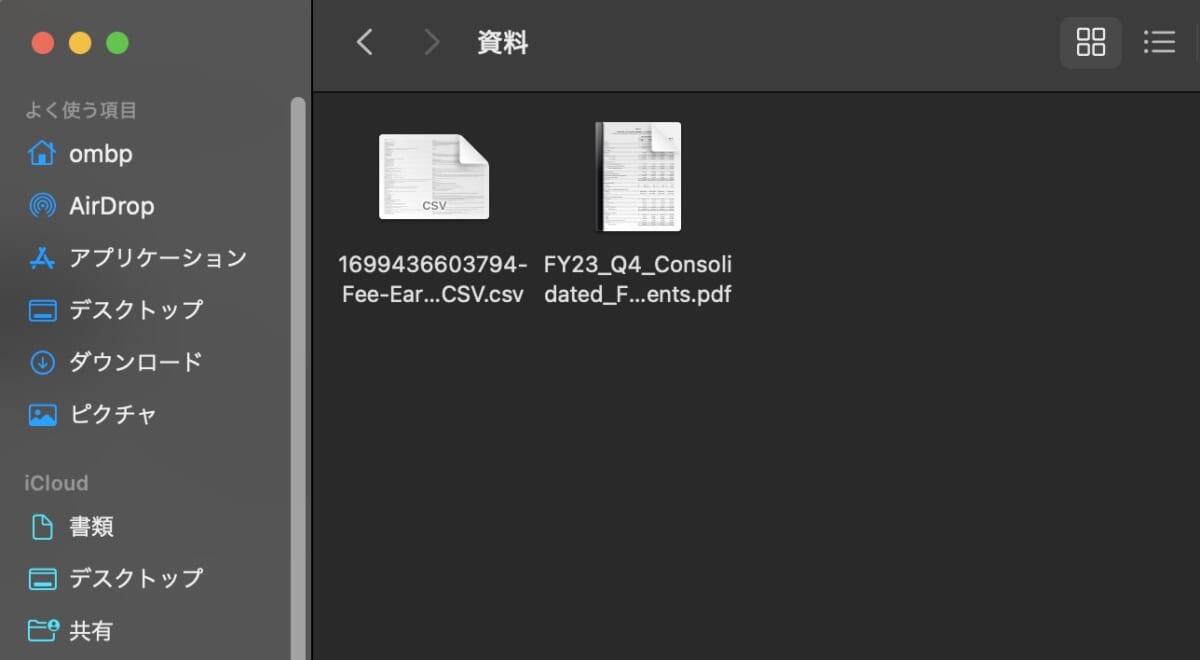
早速、ひとつ具体例を紹介します。
重要な前提として、機密情報や公開したくない情報は絶対にChatGPTに共有しないでください。そういったデータは隠す、あるいは、もっと概念的な話だけにとどめておいてください。
その1:実績確認やレポート作成
この記事をご覧になっている皆さんの中には、さまざまなアナリティクス系のツールを使っている人も多いのではと思います。
たとえば、Search Console、Google Analytics、Adobe Analytics、YouTubeアナリティクス、Amazonアソシエイトレポート、あるいは、何らかのBIツールなどなど。
実績や分析結果から改善施策を練るとか、ステークホルダーへの共有とか、使う理由はさまざまだと思いますが、アナリティクスにもChatGPTが使えます。
それぞれのツール上ではできないような本格的な統計手法を用いた分析を行うこともできますし、自分が見やすい形にレポーティングしてもらうことも可能です。
今日はSearch Consoleを使った具体例をひとつ紹介します。
Search Consoleとは、自身が管理するWebサイトがGoogle検索においてどのように評価されているかを確認できるツールです。
どのようなキーワードで、どのような実績が出ているかを知ることができます。
実際の数値データをお見せすると、このようにキーワードに対するクリック数や表示回数などを見ることができます。
このデータだけを見てもあまり得られるものはありません。「へ〜、このキーワードでこのくらいクリックされてるのか〜」って感心するくらいです。「で?」って言いたくなりますよね?
その、「で?」の続きをChatGPTに聞いてみることにします。
データをCSVでエクスポート。そしてしてChatGPTに共有し、分析を依頼します。
添付のデータはある期間のSearch Consoleのクエリ単位の実績です。データ分析のスペシャリストでSEOにも精通しているあなたに分析を手伝って欲しいです。
まずはデータを共有しますのでサマリーを作ってもらえますか?
データに問題がなければChatGPTが正常に読み取って「こんなことが書かれているデータですね〜」みたいなことを言ってくれます。
そして、こんなことが気になったとします。
「掲載順位別の平均CTR(クリック率)ってどのくらいなんだろう?」
仮に「掲載順位が1位でCTR60%」といったデータがあったとしても、何かと比べなければ良いか悪いかよくわかりませんよね?
なので、自分のサイト全体ではどうなのか?を聞いてみればいいわけです。
このWebサイトの場合、掲載順位に対する平均的なCTRはだいたいどのくらいと言えるでしょうか?
・掲載順位は小数点を含むので四捨五入して集計してください。
・1位〜10位まで掲載順位別に教えてください。
すると、このような形で計算して教えてくれます。
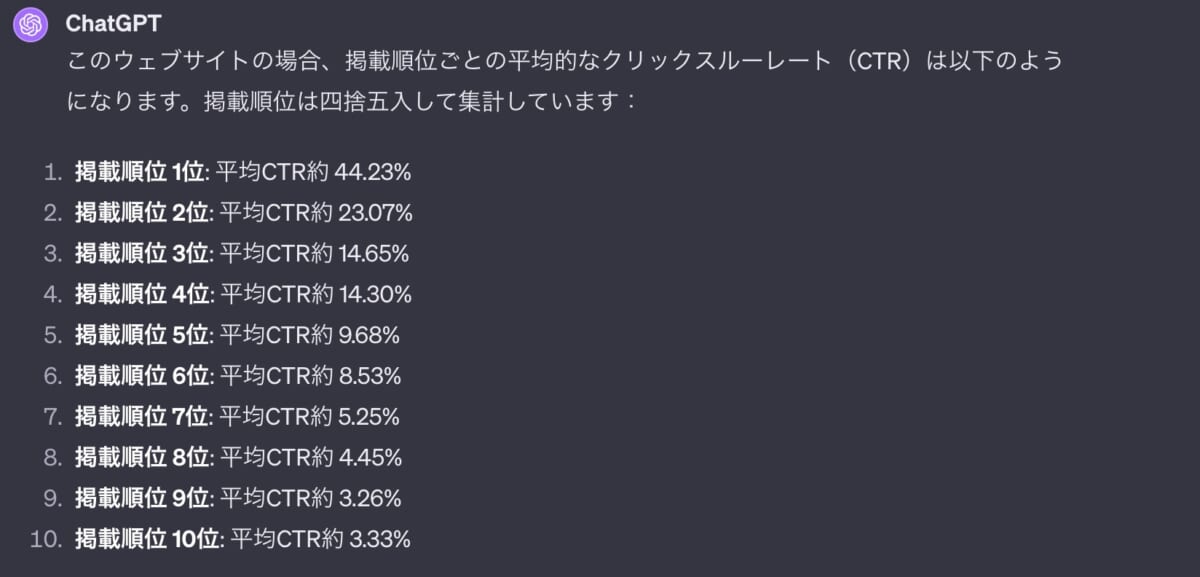
このデータは問題ないので見せちゃいますが、1位であれば平均44%であることがわかります。
その上で、掲載順位が1位でCTR60%というデータがもしあれば、「平均からだいぶ良いよね」ってことがわかります。逆もまたしかりで、1位なのに平均より悪ければ「タイトルを改善するといいかも?」みたいな課題を発見できるわけですね。
ま、このあたりはキーワードにもよりますし、ご参考までにくらいのデータではありますが、より実用的に要改善キーワードリストを抽出してもらうなんてこともできちゃいます。
掲載順位の平均と、CTRの平均を出してもらって、掲載順位が平均よりも悪いのに、CTRの平均が高いクエリを出してもらうことは可能でしょうか?
これはつまり、掲載順位は平均以下なのにクリック率は平均以上ということなので、頑張って掲載順位を上げればより大きな効果が期待できるキーワードになります。
結果がこちら。サンプルデータではあるんですが誤解を生む可能性があるのでキーワードはモザイクで隠しています。
次はこのようにお願いしてみます。
ありがとうございます。では、上記に該当するすべての結果をファイルにしてエクスポートしてもらえますか?
するとなんとCSVでダウンロードできるようにしてくれます。
ファイルの内容はこんな感じになっています。これがそのまま次のアクションに向けたリストになります。
実はこの内容ならエクセルやスプレッドシートでも集計できることですが、重要なのは「自然言語でできる」ってことです。
ここまでの内容は、詳しいSearch Consoleの使い方を知らなくても、エクセルやスプレッドシートの関数を知らなくてもできちゃいます。
「日常的に使う言葉」でお願いすればこれが出てくるわけです。それもあっという間に。
もしどんな分析をすべきかわからなければ、「◯◯を上げたいので、どんな分析をすべきか提案してもらえますか?」と聞いてみてください。
このように、データから何かを得たい、レポートを作成したい、などの作業が簡単に行えるようになります。
その2:PDFドキュメントから知識を得る
ChatGPTには、PDFやMicrosoft Wordなどのドキュメントを共有することも可能です。
ネット上には様々なドキュメントがPDFという形で公開されています。論文や研究資料など非常に貴重な情報が書かれていることが多いんですが、いかんせん読むのが大変・・・。
そこでChatGPTです。とりあえずぶん投げて「要約して!」ってお願いすれば、一瞬でエッセンスを理解できるようにしてくれます。
使い方の具体例として、財務諸表を読んでみることにしましょう。
僕はブログやYouTubeでApple系の発信をすることが多いので、Apple社が企業としてどんな状況であるかを知っていると、アウトプットにちょっとしたスパイスを加えることができます。
Appleは上場企業ですから四半期ごとに財務諸表が広く公開されています。
こちらから2023年Q4(第4四半期)の実績をダウンロードしてみます。
内容はもちろん英語です。そして、さまざまな数字が並んでいます。正直、慣れている人でない限り「そっ閉じ」してしまうことでしょう。
というわけで、これをそのままChatGPTに投げてみます。
このPDFはApple社の財務諸表です。日本語に翻訳し、表にしてもらってわかりやすく要約をお願いできますか?
するとこのような感じで丁寧に教えてくれます。ちょっと長かったので抜粋しています。
まずは全体のサマリー。
次に地域別やカテゴリ別などブレイクダウンした実績。
これだけでも少しは読みやすくなったのではないかと思います。ここから気になったことを深掘りしていきます。
たとえば、カテゴリ別売上。もう少し深掘りしたいのでグラフにしてもらいましょう。
ありがとうございます。詳しく見たいので、カテゴリ別売上をグラフにしてもらえますか?できればQ4同士、12ヶ月実績同士で比較したグラフを別々に作って欲しいです。なお、グラフは棒グラフでお願いします。
そして出てきたのがこちら。もう実績が一目瞭然ですね。iPhoneの存在感が非常に大きいこともわかります。
iPhoneに注目すると、2023度全体(下のグラフ)で見るとやや前年割れしていますが、Q4(上のグラフ。2023年7月〜9月)だと昨年よりも売れているようです。つまり、iPhone全体としては下げたものの、2023年9月に発売されたiPhone 15シリーズは一定の評価を得ているといった結果に見えます。
こういった結果から、iPhoneのレビュー記事内に「iPhone 15シリーズの初速はiPhone 14シリーズよりも好調に売れているようだ〜」とか、「サービスの売上が伸びていて〜」みたいなことを加えてみたりします。
客観的な評価を加えることができるため、受け手に与える印象も変わってくるのではと思います。
PDFを渡すだけでこれくらいのことはサッとやってくれるんですが、ファイルによってはChatGPTが正常に読み取れない場合があります。そういったときはAdobe Acrobat オンラインツールが便利。
「PDFをWordに変換」機能でPDFをWordに変換し、テキスト化して共有すれば読み取りやすくなります。
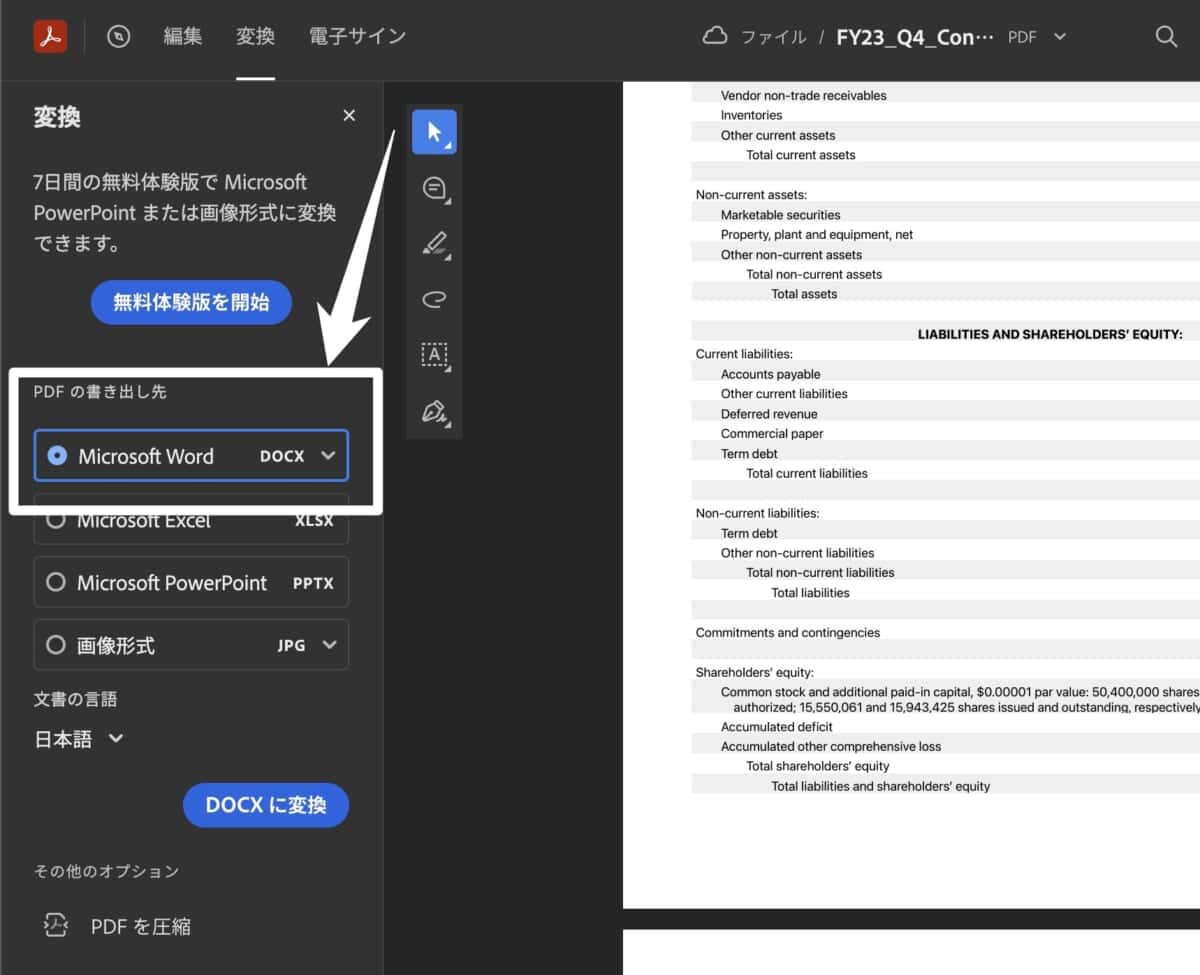
というわけで、見るのがつらい、・・・いや、できれば見たくもないとさえ思っていたPDFドキュメントから知見を得て、アウトプットに活かすことができるようになります。
しかし!まだまだここで終わりにするのはもったいない。
せっかくインプットしたのでメモを入れておきましょう。メモを入れておくだけで、がぜん見返しやすくなります。
Acrobat オンラインツールならオンライン上でそのままメモ入れできます。
あとで参照しやすいようマーカーを入れておき、そこにコメントを残したり。
矩形で囲みメモを残しておいたり。
もし、まるっと不要なページがあれば「PDFのページを削除」機能でページ単位で削除しちゃえば、後でより参照しやすくなり、容量削減にもつながります。
容量を減らすなら「PDFを圧縮」機能も活用できます!
「PDFを結合」機能でページを組み合わせ、あの資料とあの資料をがっちゃんこしておいたりなんてことも可能です。
このように、Acrobat オンラインツールはPDFを扱う上でのあれこれを簡単でスマートに実行できるので、ChatGPTに共有するための前処理や後処理などにも便利に活用できます。
ChatGPTとAcrobat オンラインツールを使ったインプットテクニックまとめ
というわけで、ChatGPTやAcrobat オンラインツールを使った情報収集の方法をお届けしました。
ChatGPTはさまざまなドキュメントを処理することができるので、レポーティング、分析、要約などなど、幅広い情報整理に使えます。
また、ネット上のドキュメントはPDFで公開されていることが多いため、Acrobat オンラインツールを使うことでより快適で効率的なインプットにつなげることができます。
Acrobat オンラインツールの多くの機能は無料で使用できますが、ヘビーに使うなら有料版という選択肢もあります。まずは7日間の無料体験期間もあるのでそちらもチェックしてみてください。
さあ、あとはアウトプットしていくだけです。

アウトプットでのChatGPTの使い方もまたどこかで紹介したいと思います!
というわけで、もし取り入れられそうなことがあればぜひ試してみてください。
今日は以上です。それではまた。





コメント